Modelos
Notas de reuniões, especificações, planos ou até mesmo notas diárias geralmente contêm a mesma estrutura. Agora é fácil e rápido começar com seu modelo ou usar qualquer modelo predefinido que adicionamos à galeria de modelos no Saga.
Galeria de modelos
Descubra a galeria de modelos do Saga para iniciar facilmente seus documentos, notas e planos. Se você está procurando inspiração ou um modelo pronto para uso, você encontrará dezenas de opções que abrangem reuniões, gerenciamento de projetos, gerenciamento de produtos, startups, marketing e RH.
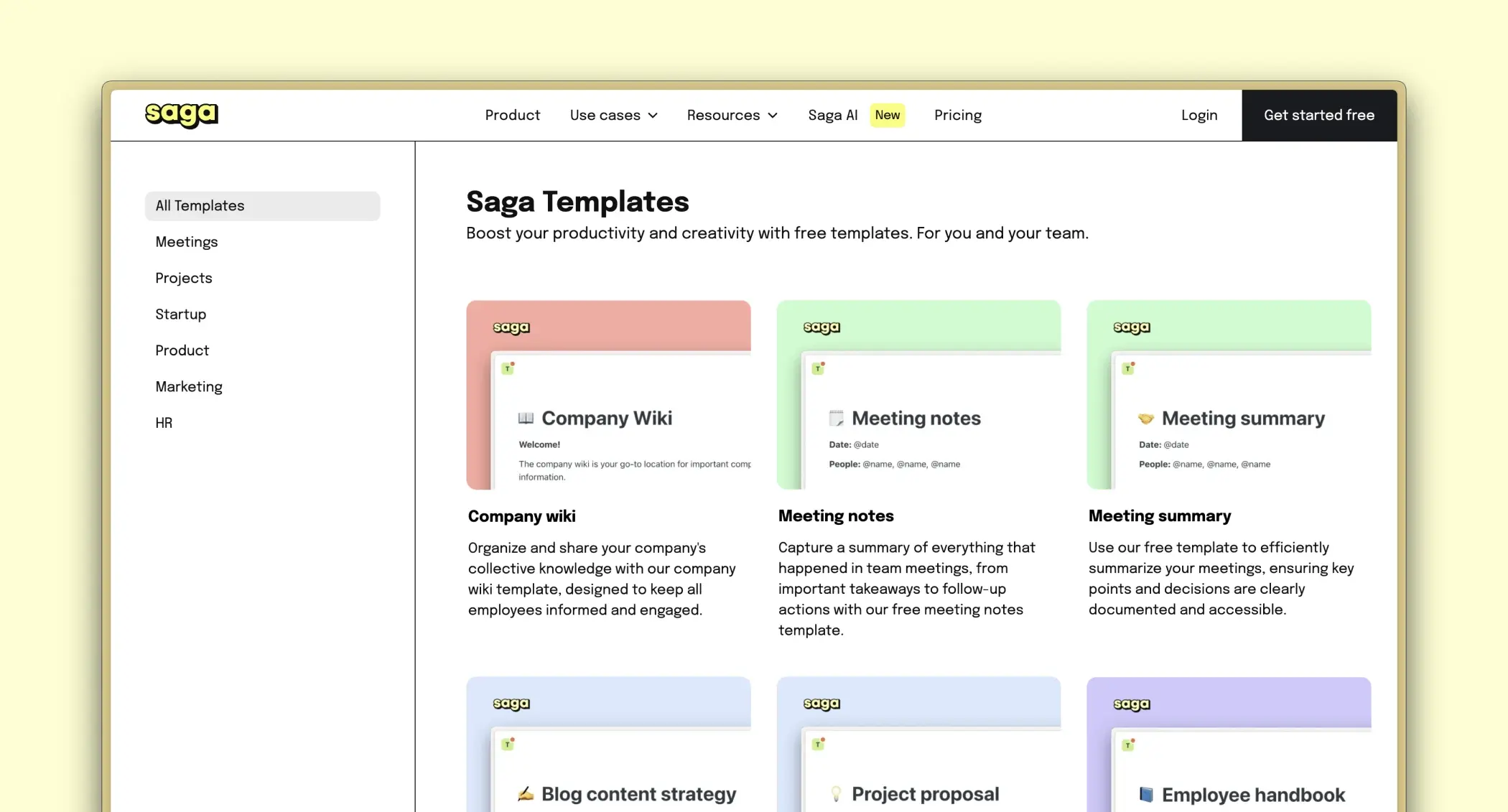
Galeria de modelos de saga Explore a galeria de modelos
Criando um modelo
Há três maneiras de criar um modelo.
- Do botão Nova página — ** Passe o mouse sobre o Nova página botão na barra lateral. Clique no ** Ícone da janela. Digite o nome do novo modelo e clique em Criar modelo.
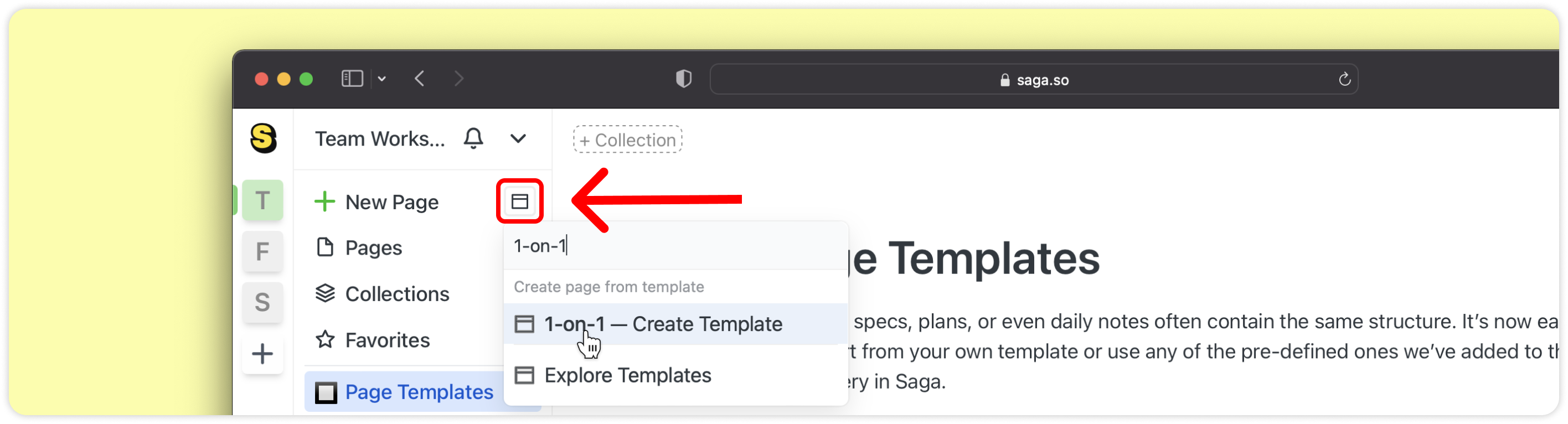
- **De uma página existente — ** Crie uma nova página que você deseja transformar em um modelo. Clique no ⋯ botão no canto superior direito **↗️ ** canto da página e clique em Crie um modelo.
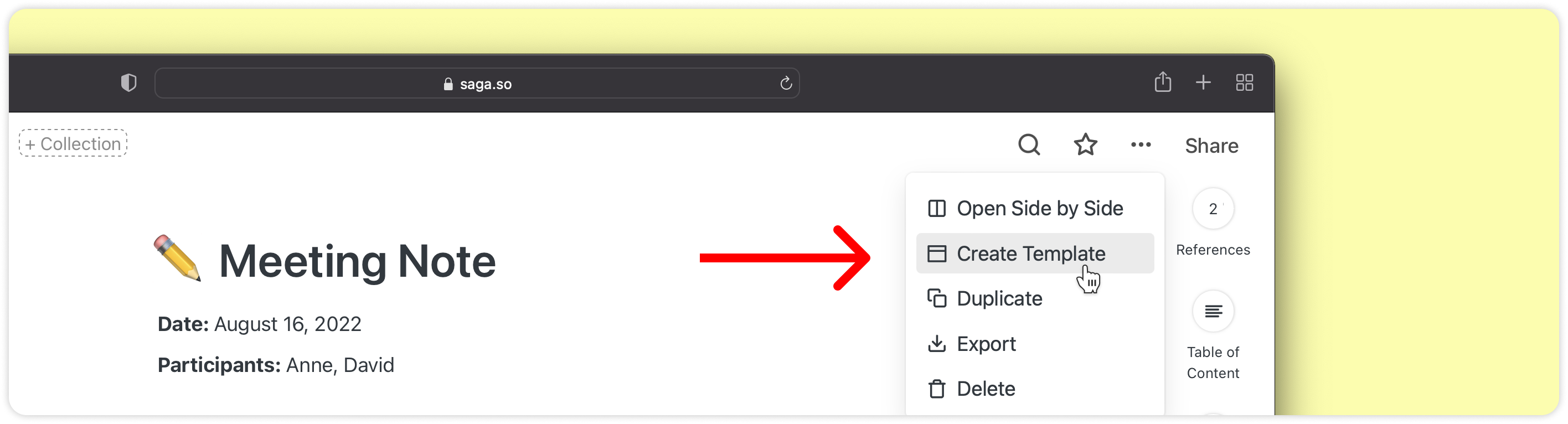
- Da galeria de modelos — ** Passe o mouse sobre o ** Nova página botão na barra lateral e clique no ícone da janela no lado direito. Em seguida, clique em Explore os modelos para abrir o seletor de modelos. Você pode criar seus modelos ou explorar os predefinidos.
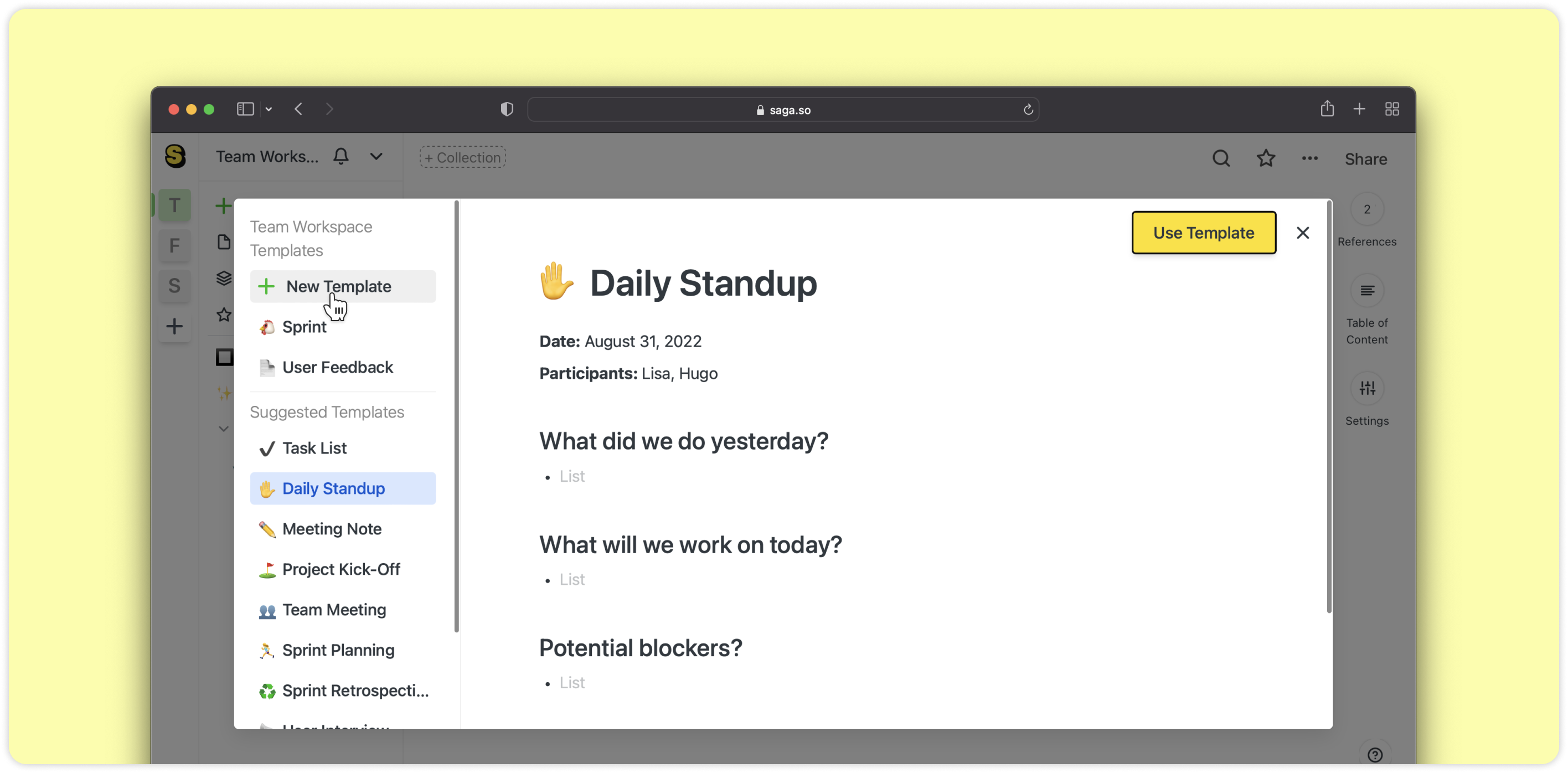
💡 Dica — Você pode transformar qualquer página existente em um modelo e predefinir suas coleções e o ícone da página.
Aplicando um modelo a uma página
Há duas maneiras de criar uma nova página a partir de um modelo.
- Do botão Nova página — Passe o mouse sobre o Nova página botão e clique no Ícone da janela. Selecione em uma lista de modelos usados recentemente ou clique em ** Explore os modelos** para explorar mais opções.
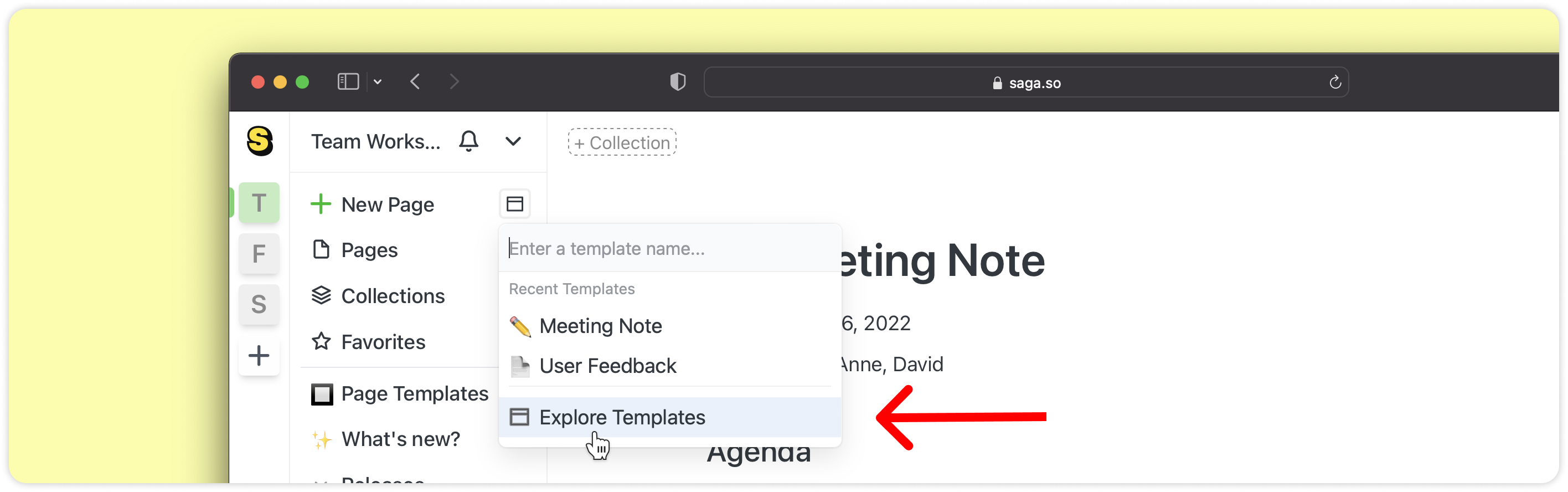
- De uma página vazia — Crie uma nova página, passe o mouse sobre o título da página e clique no + Modelo botão. Se você já adicionou um título de página antes de aplicar o modelo, o título será mantido. Usar um modelo dessa maneira só é possível se o conteúdo da página estiver vazio.
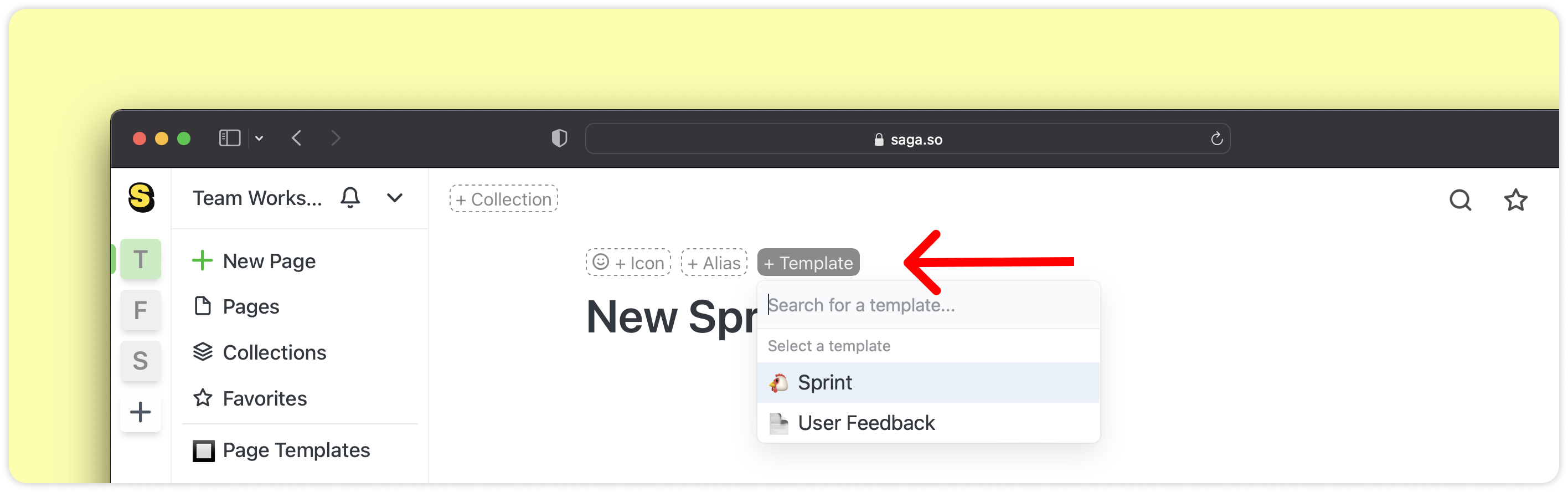
Editando um modelo
Você pode editar seus modelos abrindo a Galeria de modelos.
Para fazer isso, passe o mouse sobre o Nova página botão na barra lateral e clique no ** Ícone da janela** no lado direito. Em seguida, clique em Explore os modelos.
Selecione um dos seus modelos, vá até o canto superior direito e clique em Editar modelo.
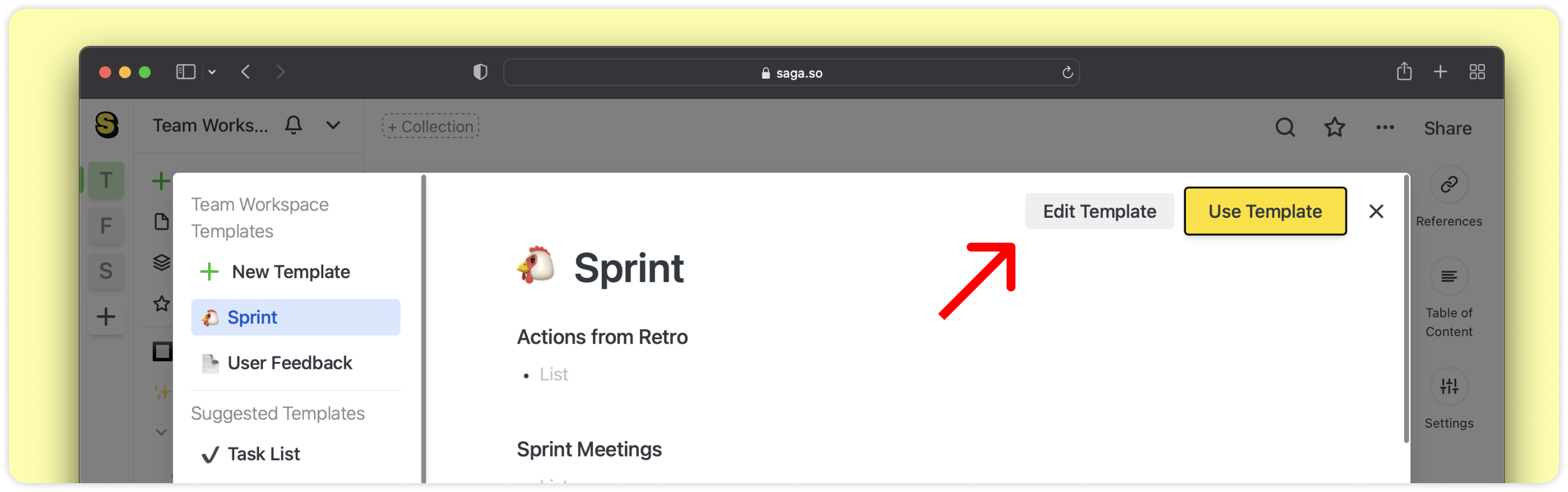
Quando estiver no modo de edição, você verá o rótulo acima do título do modelo Você está editando um modelo. As alterações de página são salvas automaticamente e você não precisa salvá-las. O novo modelo será aplicado às novas páginas criadas a partir dele, mas não alterará as existentes.
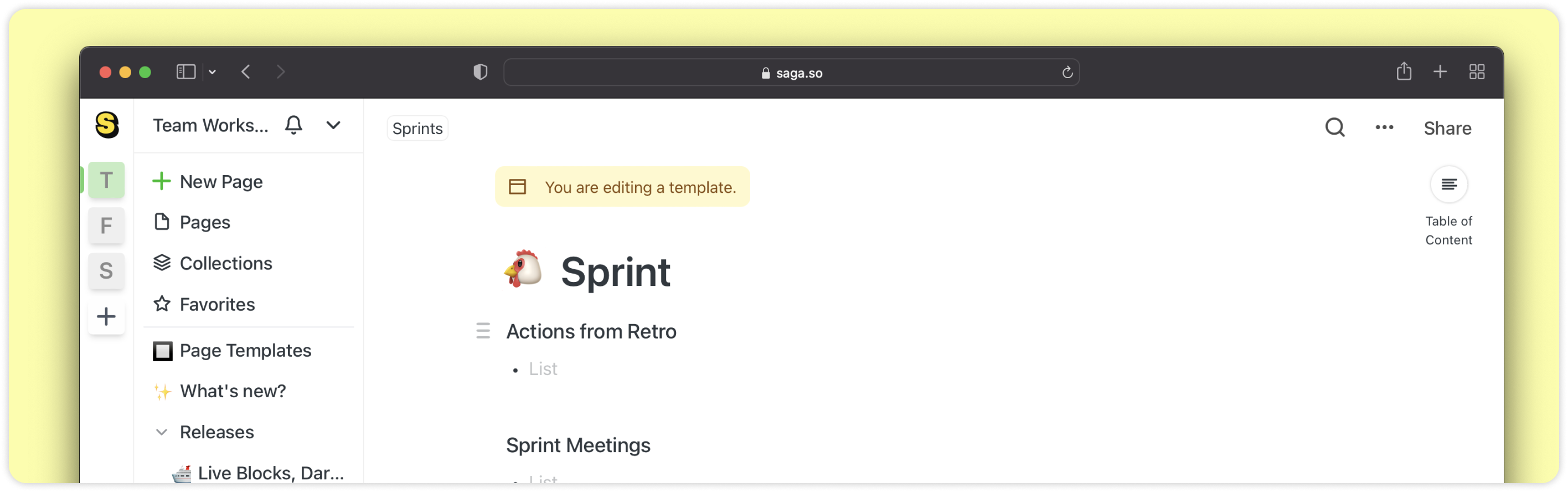
Perguntas frequentes
Encontre respostas para perguntas comuns sobre modelos de página.
Se eu criar um modelo a partir de uma página existente, o que acontece com essa página?
O novo modelo duplicará o conteúdo da página existente. A página existente ainda fará parte do seu espaço de trabalho e existirá independentemente do modelo recém-criado.
Posso predefinir uma coleção para um modelo?
Sim! Você pode adicionar seu modelo a uma coleção. As novas páginas criadas a partir desse modelo farão parte da mesma coleção.
Posso predefinir um ícone para um modelo?
Sim! Você pode adicionar um ícone a um modelo. As novas páginas criadas a partir desse modelo terão o mesmo ícone.
Posso editar os modelos sugeridos?
Os modelos sugeridos são predefinidos para cada espaço de trabalho no Saga e foram criados pela equipe do Saga. Se você tiver sugestões de melhorias ou ideias para novos modelos, entre em contato conosco.